Anti-Theft
Otthonunktól a munkahelyre vagy más nyilvános helyre történő mindennapos utazásaink során személyes eszközeink folyamatosan ki vannak téve a kockázatnak, hogy elveszítjük vagy ellopják őket. Az Anti-Theft növeli a felhasználó biztonságát az eszköz elvesztése vagy ellopása esetén. Az Anti-Theft lehetővé teszi az eszközhasználat figyelését és az eltűnt eszköz nyomon követését az IP-cím alapján történő helymeghatározással a ESET HOME szolgáltatásban, ami elősegíti az eszköz visszaszerzését és a személyes adatok védelmét.
Az Anti-Theft korszerű technológiák – például a földrajzi IP-cím keresése, a webkamerával történő képrögzítés, a felhasználói fiók védelme és a készülék figyelése – használatával segíti Önt és a rendvédelmi szerveket a számítógép vagy a készülék helyének meghatározásában annak elvesztése vagy ellopása esetén. A ESET HOME szolgáltatásban megtekintheti, hogy milyen tevékenység zajlik a számítógépén vagy az eszközén.
A ESET HOME Anti-Theft funkciójáról a ESET HOME online súgójában olvashat bővebben.
Előfordulhat, hogy az Anti-Theft nem működik megfelelően a tartományokban lévő számítógépeken a felhasználói fiókok korlátozásai miatt. |
Az Anti-Theft engedélyezése után optimalizálhatja az eszköz biztonságát a fő programablak > Beállítások > Biztonsági eszközök > Anti-Theft lapon.
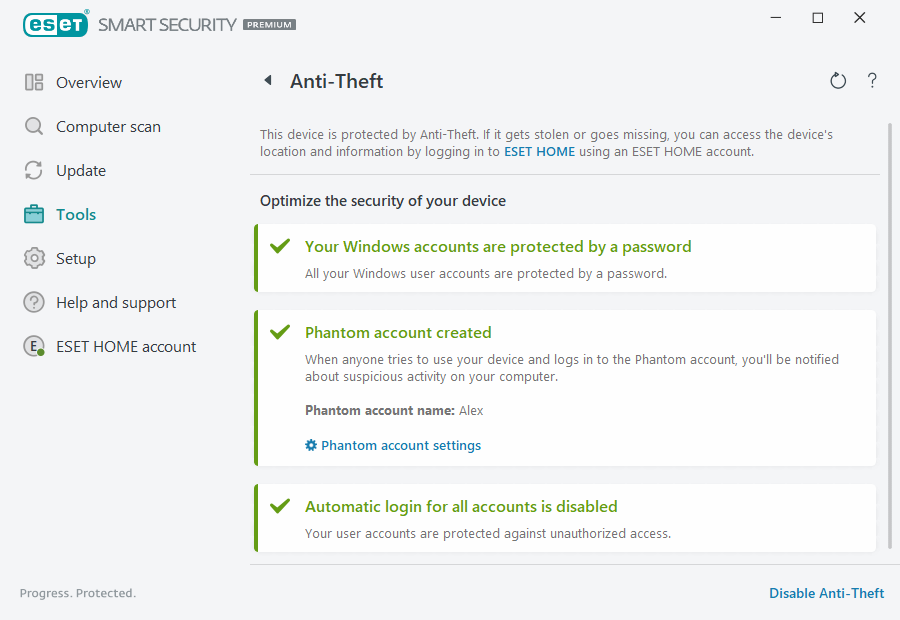
Optimalizálási lehetőségek
Nincs fantomfiók létrehozva
Fantomfiók létrehozásával nagyobb eséllyel találhat meg egy elveszett vagy ellopott eszközt. Ha az eszközt eltűntnek jelöli, az Anti-Theft blokkolja az aktív felhasználói fiókokhoz való hozzáférést a bizalmas adatok védelme érdekében. Bárki, aki megpróbálja használni az eszközt, csak a fantomfiókot használhatja majd. A fantomfiók a vendégfiók egy formája, amely korlátozott engedélyekkel rendelkezik. Alapértelmezett rendszerfiókként lesz használatban addig, amíg az eszközt megtaláltként nem jelöli – ez megakadályozza, hogy bárki bejelentkezzen más felhasználói fiókokba vagy hozzáférjen a felhasználói adatokhoz.
Amikor valaki bejelentkezik a fantomfiókba, amikor a számítógép normál állapotban van, e-mailben értesítést kap a számítógépen végzett gyanús tevékenységekről. Miután megkapta az e-mail-értesítést, eldöntheti, hogy eltűntnek jelöli-e a számítógépet. |
Fantomfiók létrehozásához kattintson a Fantomfiók létrehozása elemre, írja be a fantomfiók nevét a szövegmezőbe, majd kattintson a Létrehozás gombra.
Miután létrejött a fantomfiók, a Fantomfiók beállításai elemre kattintva átnevezheti vagy törölheti a fiókot.
Windows-fiókok jelszavas védelme
Felhasználói fiókját nem védi jelszó. Ezt az optimalizálási figyelmeztetést akkor kapja meg, ha legalább egy felhasználói fiók nincs védve jelszóval. Ha jelszót hoz létre minden felhasználó számára (kivéve a fantomfiókot) a számítógépen, azzal megoldja a problémát.
A felhasználói fiók jelszavának létrehozásához kattintson a -fiókokWindows kezelése elemre, módosítsa a jelszót, vagy kövesse az alábbi instrukciókat:
1.Nyomja meg a CTRL+Alt+Delete billentyűkombinációt a billentyűzetet.
2.Kattintson a Jelszó módosítása elemre.
3.Hagyja üresen a Régi jelszó mezőt.
4.Írja be a jelszót az Új jelszó és a Jelszó megerősítése mezőbe, majd nyomja meg az Enter billentyűt.
Automatikus bejelentkezés Windows-fiókok esetén
Felhasználói fiókjában engedélyezve van az automatikus bejelentkezés, ezért fiókja nem védett az illetéktelen hozzáférés ellen. Ezt az optimalizálási figyelmeztetést akkor kapja meg, ha legalább egy felhasználói fiókban engedélyezve van az automatikus bejelentkezés. Kattintson az Automatikus bejelentkezés letiltása elemre az optimalizálási probléma elhárításához.
Az automatikus bejelentkezés a fantomfióknál
Az automatikus bejelentkezés a fantomfióknál engedélyezve van. Ha az eszköz normál állapotban van, nem javasoljuk az automatikus bejelentkezés használatát, mert problémákat okozhat a valódi felhasználói fiókhoz való hozzáféréssel, vagy hamis riasztások jöhetnek létre a számítógép eltűnt állapotáról. Kattintson az Automatikus bejelentkezés letiltása elemre az optimalizálási probléma elhárításához.